Stalo sa vám niekedy, že ste sa ocitli v hlučnom prostredí a mali ste problém počuť, čo niekto hovorí? Či už ide o preplnenú kaviareň, hlučnú reštauráciu alebo rušnú ulicu, môže byť ťažké počuť rozhovory v hlučnom prostredí.
Našťastie vám s tým pomôže funkcia Live Listen od spoločnosti Apple. Funkcia Live Listen využíva iPhone, iPad alebo iPod touch ako vzdialený mikrofón na snímanie zvuku a jeho odosielanie do slúchadiel AirPods, vďaka čomu môžete v hlučnom prostredí počuť jasnejšie.
Ale čo ak nemáte AirPods? Nemusíte sa báť! V tomto príspevku vám ukážeme, ako používať funkciu Live Listen bez AirPods. Prevedieme vás krokmi na zapnutie funkcie Live Listen v kompatibilnom zariadení a pripojenie k vzdialenému mikrofónu.
Budeme sa venovať aj tomu, ako upraviť nastavenia funkcie „Live Listen“, aby ste získali čo najlepší zážitok. Takže, či už zle počujete, ste v hlučnom prostredí alebo len hľadáte spôsob, ako počuť jasnejšie, čítajte ďalej a dozviete sa, ako používať službu Live Listen bez slúchadiel AirPods.
Čo je služba Live Listen?
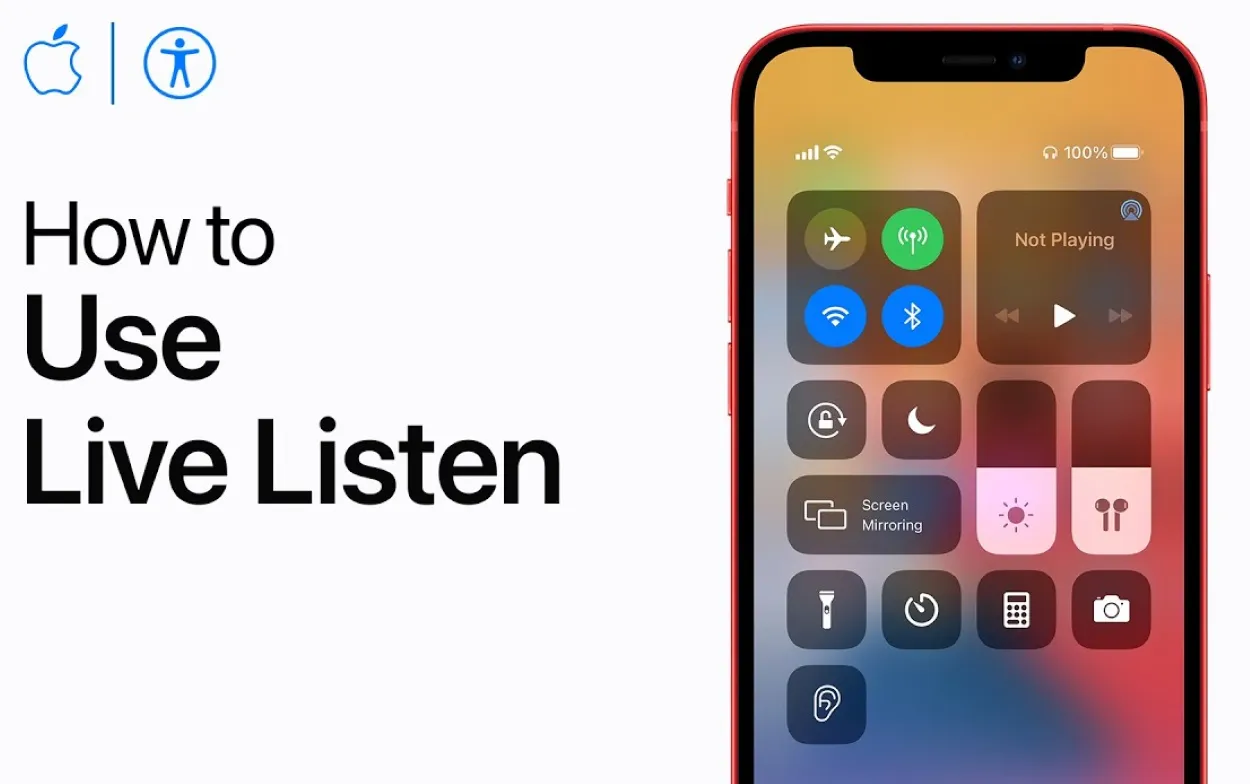
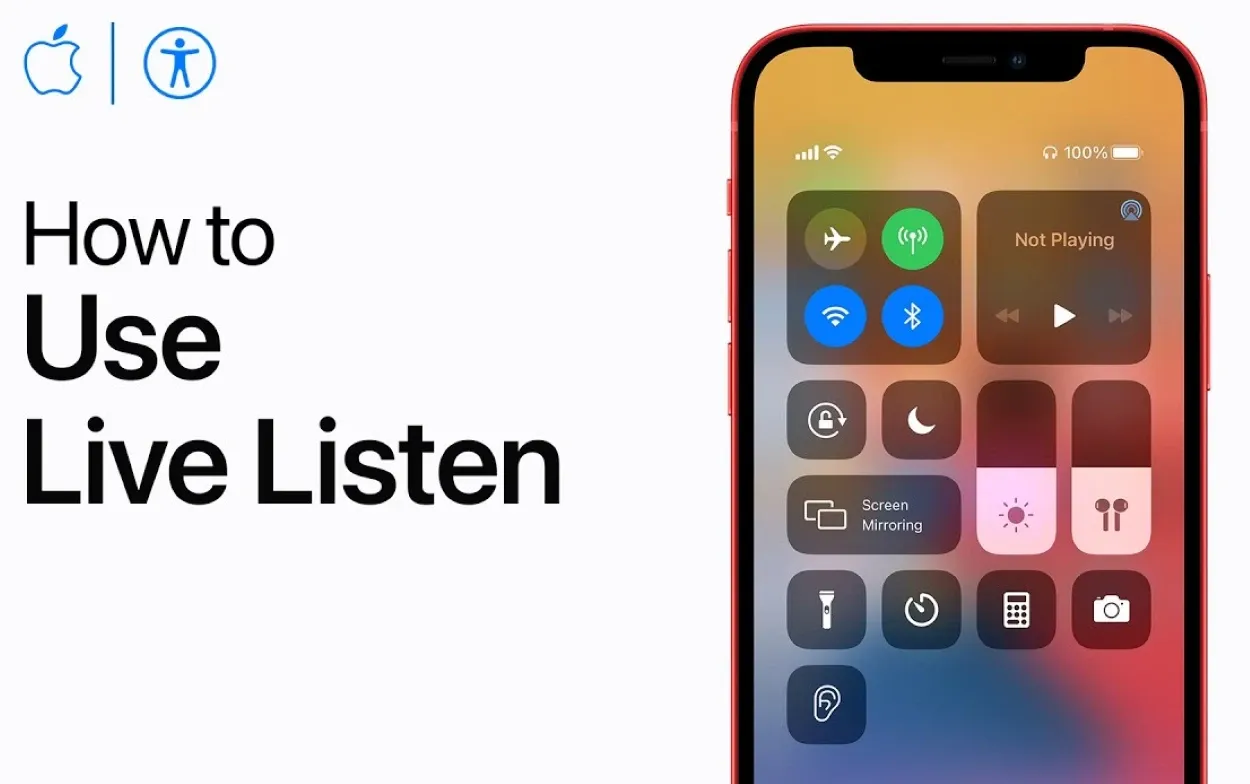
Funkcia Apple Live Listen je úžasná funkcia
Live Listen je funkcia sprístupnenia, ktorú spoločnosť Apple predstavila v systéme iOS 12. Je navrhnutá tak, aby pomáhala ľuďom, ktorí zle počujú alebo potrebujú pomoc pri počúvaní v hlučnom prostredí. Funkcia Live Listen využíva mikrofón iPadu, iPhonu alebo iPodu touch na snímanie zvuku a jeho odosielanie do slúchadiel AirPods, vďaka čomu môžete počuť jasnejšie.
Službu Live Listen môžete používať v rôznych prostrediach, od preplnených reštaurácií až po vonkajšie podujatia. Funkcia funguje tak, že iPhone alebo iné kompatibilné zariadenia používaš ako vzdialený mikrofón, ktorý posiela zvuk priamo do slúchadiel AirPods. To znamená, že môžete zreteľnejšie počuť rozhovory aj v hlučnom prostredí.
Dôležité je poznamenať, že funkcia Live Listen vyžaduje kompatibilné zariadenia. To znamená, že na používanie funkcie Live Listen potrebujete iPhone 7 alebo novší, iPad (6. generácie) alebo novší alebo iPod touch (7. generácie) alebo novší. Okrem toho budete na používanie služby Live Listen so svojím zariadením potrebovať slúchadlá AirPods alebo iné kompatibilné slúchadlá.
Celkovo je služba Live Listen výkonným nástrojom pre každého, kto potrebuje pomoc pri počúvaní v hlučnom prostredí. Pomocou iPhonu alebo iných kompatibilných zariadení ako vzdialeného mikrofónu uľahčuje služba Live Listen počúvanie konverzácií a vychutnávanie sveta okolo vás.
Kompatibilita zariadenia
| Zariadenia | Kompatibilita |
| iPhone, iPad alebo iPod touch so systémom iOS 12 alebo novším | Kompatibilita po vybalení z krabice |
| Iné slúchadlá alebo načúvacie prístroje, ktoré podporujú Bluetooth alebo iné možnosti bezdrôtového pripojenia | Overte si kompatibilitu u výrobcu |
| Vzdialený mikrofón alebo iné vstupné zvukové zariadenia | Kompatibilitu a pokyny na nastavenie overte u výrobcu |
Pred použitím funkcie Live Listen bez slúchadiel AirPods sa musíte uistiť, že vaše zariadenie je s touto funkciou kompatibilné. Funkcia Live Listen je dostupná v rôznych zariadeniach Apple, ale nie všetky zariadenia ju podporujú.
Ak chcete používať funkciu Live Listen bez AirPods, potrebujete iPhone, iPad alebo iPod touch so systémom iOS 12 alebo novším. Konkrétne na používanie služby Live Listen potrebujete iPhone 7 alebo novší, iPad (6. generácie) alebo novší alebo iPod touch (7. generácie) alebo novší.
Okrem toho sa musíte uistiť, že vaše zariadenie je aktualizované na najnovšiu verziu systému iOS. Ak chcete získať aktualizácie, kliknite na Nastavenia > Všeobecné > Aktualizácia softvéru na svojom zariadení. Ak je k dispozícii aktualizácia, podľa príkazov na obrazovke ju stiahnite a nainštalujte.
Je tiež dôležité poznamenať, že nie všetky slúchadlá alebo náušníky sú kompatibilné so službou Live Listen. Hoci sú AirPods najobľúbenejšou možnosťou na používanie funkcie Live Listen, existujú aj iné slúchadlá, ktoré sú s touto funkciou kompatibilné. Niektoré slúchadlá tretích strán, napríklad Bose QuietComfort 35 a Beats Solo3 Wireless, podporujú funkciu Live Listen.
Ak chcete funkciu Live Listen používať so slúchadlami tretej strany, musíte slúchadlá pripojiť k zariadeniu cez Bluetooth. Po pripojení by ste mali byť schopní aktivovať funkciu Live Listen a začať ju používať.
Celkovo je funkcia Live Listen bez slúchadiel AirPods skvelou voľbou pre každého, kto potrebuje pomoc pri počúvaní v hlučnom prostredí. Pokiaľ máte kompatibilné zariadenie a slúchadlá, môžete využiť túto výkonnú funkciu sprístupnenia.
Povolenie funkcie Live Listen


Funkciu Live Listen môžete používať aj bez AirPods
Ak chcete používať funkciu Live Listen bez slúchadiel AirPods, musíte ju najprv povoliť vo svojom zariadení. Tu je návod, ako to urobiť:
- Otvorte Ovládacie centrum na svojom zariadení. V zariadení iPhone alebo iPod touch potiahnite prstom od spodnej časti obrazovky nahor. Na iPade posuňte prstom nadol z pravého rohu obrazovky.
- Ťuknite na ikonu „načúvací prístroj“. Táto ikona vyzerá ako ucho, z ktorého vychádzajú zvukové vlny.
- Ak funkciu Live Listen používate prvýkrát, môže sa zobraziť výzva na pridanie funkcie do Ovládacieho centra. V takom prípade klepnite na „Prispôsobiť ovládacie prvky“ a potom klepnite na „+“ vedľa položky „Načúvanie“.
- Ťuknutím na položku „Live Listen“ funkciu povolíte.
- Po povolení funkcie Live Listen sa budete musieť pripojiť k vzdialenému mikrofónu, aby ste funkciu mohli začať používať bez slúchadiel AirPods.
Stojí za zmienku, že funkciu Live Listen môžete zapnúť aj prostredníctvom aplikácie Nastavenia v zariadení. Ak to chcete urobiť, prejdite do ponuky Nastavenia > Ovládacie centrum > Prispôsobiť ovládacie prvky a potom klepnite na „+“ vedľa položky „Počúvanie“. Po vykonaní tohto úkonu môžete získať prístup k službe Live Listen otvorením aplikácie Ovládacie centrum a ťuknutím na ikonu načúvacieho prístroja.
Celkovo je povolenie funkcie Live Listen bez slúchadiel AirPods rýchly a jednoduchý proces. Po povolení funkcie ju môžete začať používať, aby ste lepšie počuli v hlučnom prostredí.
Pripojenie k vzdialenému mikrofónu
Ak chcete používať funkciu Live Listen bez AirPods, musíte sa pripojiť k vzdialenému mikrofónu. Vzdialený mikrofón je akékoľvek zariadenie, ktoré dokáže snímať zvuk a posielať ho do iPhonu, iPadu alebo iPodu touch.
Môže to byť samostatný mikrofón, načúvací prístroj so zabudovaným mikrofónom alebo dokonca iný iPhone či iPad. Ak sa chcete pripojiť k vzdialenému mikrofónu, postupujte podľa nasledujúcich krokov:
- Uistite sa, že je vzdialený mikrofón zapnutý a v dosahu vášho zariadenia.
- Otvorte Ovládacie centrum na svojom zariadení.
- Ťuknite na ikonu „načúvací prístroj“.
- Ťuknite na názov vzdialeného mikrofónu v časti „Dostupné zariadenia“.
- Ak sa zobrazí výzva, zadajte prístupový kód na pripojenie k vzdialenému mikrofónu.
Po pripojení k vzdialenému mikrofónu by ste mali počuť zvuk z mikrofónu cez slúchadlá. Hlasitosť zvuku môžete upraviť pomocou tlačidiel hlasitosti na zariadení alebo úpravou hlasitosti v Ovládacom centre.
Stojí za zmienku, že nie všetky vzdialené mikrofóny sú kompatibilné so službou Live Listen. Niektoré načúvacie prístroje a iné zariadenia môžu pred použitím so službou Live Listen vyžadovať dodatočné nastavenie alebo konfiguráciu.
Celkovo je pripojenie k vzdialenému mikrofónu dôležitým krokom pri používaní služby Live Listen bez slúchadiel AirPods. Po pripojení môžete začať používať funkciu, aby ste lepšie počuli v hlučnom prostredí.


AirPods Pro
Úprava nastavení funkcie „Live Listen“
Po pripojení k vzdialenému mikrofónu môžete upraviť nastavenia funkcie Live Listen, aby ste optimalizovali počúvanie. Tu sú niektoré z nastavení, ktoré môžete zmeniť:
- Mikrofón: Ak máte k zariadeniu pripojených viacero mikrofónov, môžete si vybrať, ktorý z nich chcete používať pri službe Live Listen. Ak to chcete urobiť, prejdite do ponuky Nastavenia > Prístupnosť > Slúchadlá a potom klepnite na názov vzdialeného mikrofónu. Teraz môžete vybrať mikrofón, ktorý chcete používať.
- Hlasitosť: Hlasitosť zvuku vychádzajúceho z diaľkového mikrofónu môžete upraviť pomocou tlačidiel hlasitosti na zariadení alebo úpravou hlasitosti v Ovládacom centre.
- Redukcia šumu: Služba Live Listen obsahuje funkciu redukcie šumu, ktorá môže pomôcť znížiť šum v pozadí a uľahčiť počúvanie konverzácií. Ak chcete túto funkciu zapnúť, prejdite do ponuky Nastavenia > Prístupnosť > Slúchadlá a potom klepnite na názov svojho diaľkového mikrofónu. Tu môžete zapnúť alebo vypnúť prepínač „Redukcia šumu“.
- Priehľadnosť: Priehľadnosť je ďalšia funkcia, ktorá vám môže pomôcť lepšie počuť v hlučnom prostredí. Táto funkcia využíva mikrofón zariadenia na zachytenie okolitých zvukov a ich zosilnenie. Ak chcete zapnúť priehľadnosť, prejdite do ponuky Nastavenia > Prístupnosť > AirPods a potom zapnite prepínač „Priehľadnosť“.
- Ekvalizér: Funkcia Live Listen obsahuje aj ekvalizér, ktorý vám pomôže upraviť vyváženie rôznych frekvencií tak, aby lepšie vyhovovali vašim sluchovým potrebám. Ak chcete získať prístup k ekvalizéru, prejdite do ponuky Settings > Accessibility > Audio/Visual a potom klepnite na „Audio/Visual Accommodations“. Teraz upravte nastavenia ekvalizéra podľa svojich preferencií.
Celkovo vám úprava nastavení funkcie „Live Listen“ pomôže vyťažiť z tejto funkcie maximum a zlepšiť váš zážitok z počúvania.
Úpravou nastavení podľa svojich potrieb si môžete vychutnať čistejší a pohodlnejší zvuk v akomkoľvek prostredí.
Často kladené otázky
Je služba Live Listen dostupná len na zariadeniach Apple?
Áno, funkcia Live Listen je zabudovaná v zariadeniach Apple vrátane iPhonov, iPadov a iPodov. Službu Live Listen však môžete používať aj s inými slúchadlami alebo načúvacími prístrojmi, ktoré podporujú technológiu Bluetooth alebo iné možnosti bezdrôtového pripojenia.
Môžem službu Live Listen používať s akýmkoľvek diaľkovým mikrofónom?
Nie, nie všetky diaľkové mikrofóny sú kompatibilné so službou Live Listen. Niektoré načúvacie prístroje a iné zariadenia môžu pred použitím so službou Live Listen vyžadovať dodatočné nastavenie alebo konfiguráciu. Ak si nie ste istí, či je váš diaľkový mikrofón kompatibilný so službou Live Listen, môžete sa informovať u výrobcu alebo sa obrátiť na podporu spoločnosti Apple.
Funguje služba Live Listen v hlučnom prostredí?
Služba Live Listen obsahuje funkciu redukcie šumu, ktorá môže pomôcť znížiť hluk v pozadí a uľahčiť počúvanie konverzácií. Okrem toho môže funkcia transparentnosti zachytiť zvuky okolo vás a zosilniť ich, čo uľahčuje počúvanie v hlučnom prostredí.
Môžem službu Live Listen používať na špehovanie ľudí?
Nie, funkcia Live Listen je funkcia prístupnosti, ktorá má pomôcť ľuďom s poruchami sluchu lepšie počuť. Nie je určená na špehovanie alebo odpočúvanie. Používanie funkcie Live Listen na špehovanie ľudí bez ich súhlasu je nezákonné a neetické.
Záver
- Funkcia Live Listen je výkonná funkcia prístupnosti, ktorá môže pomôcť ľuďom s poruchami sluchu počuť jasnejšie v hlučnom prostredí.
- Hoci sa funkcia Live Listen často spája so slúchadlami AirPods od spoločnosti Apple, je možné ju používať aj s inými slúchadlami alebo načúvacími prístrojmi, ktoré podporujú technológiu Bluetooth alebo iné možnosti bezdrôtového pripojenia.
- Uviedli sme kroky, ktoré je potrebné vykonať, aby ste mohli funkciu Live Listen používať bez slúchadiel AirPods. Uviedli sme všetko, čo potrebujete vedieť, aby ste mohli začať používať túto funkciu, od kontroly kompatibility zariadenia až po pripojenie k vzdialenému mikrofónu a úpravu nastavení.
- Dúfame, že tento sprievodca bol užitočný a informatívny a že teraz budete môcť využívať funkciu Live Listen na zlepšenie svojho sluchu a komunikačných schopností.
Ďalšie články:
- Ako vyčistiť obrazovku televízora Samsung? (Bez poškodenia)
- Páv nefunguje na televízore Samsung (rýchla a jednoduchá oprava)
- Televízor Sony sa neustále reštartuje (jednoduchý návod na opravu)




